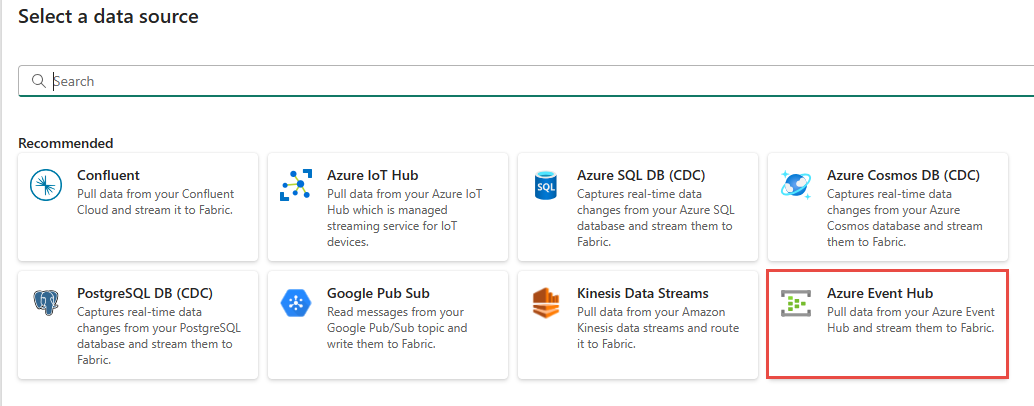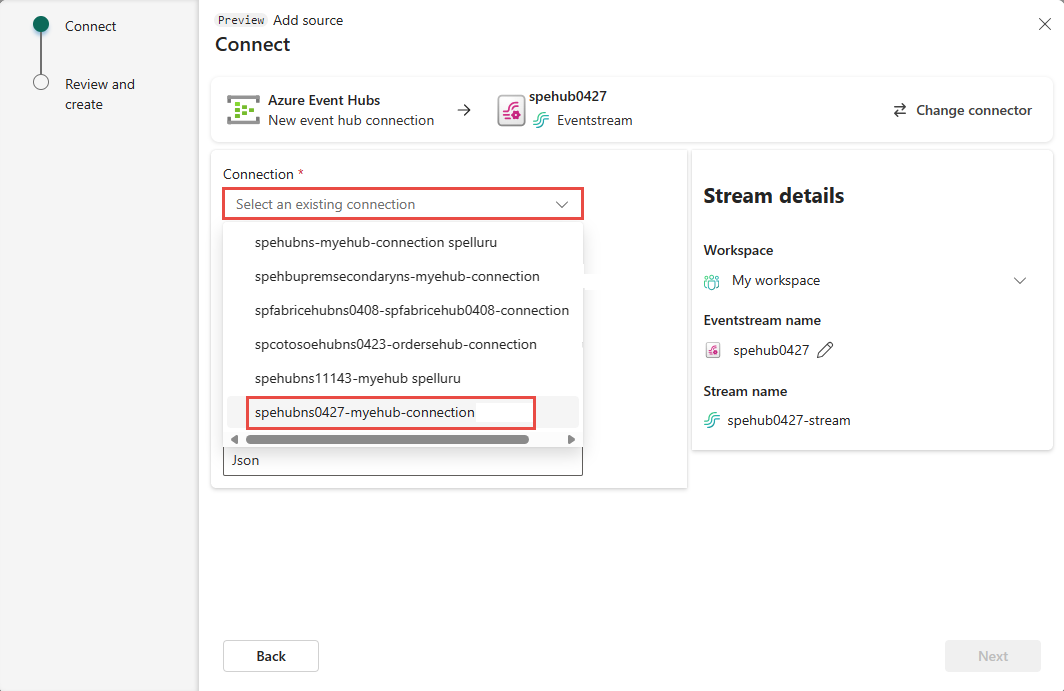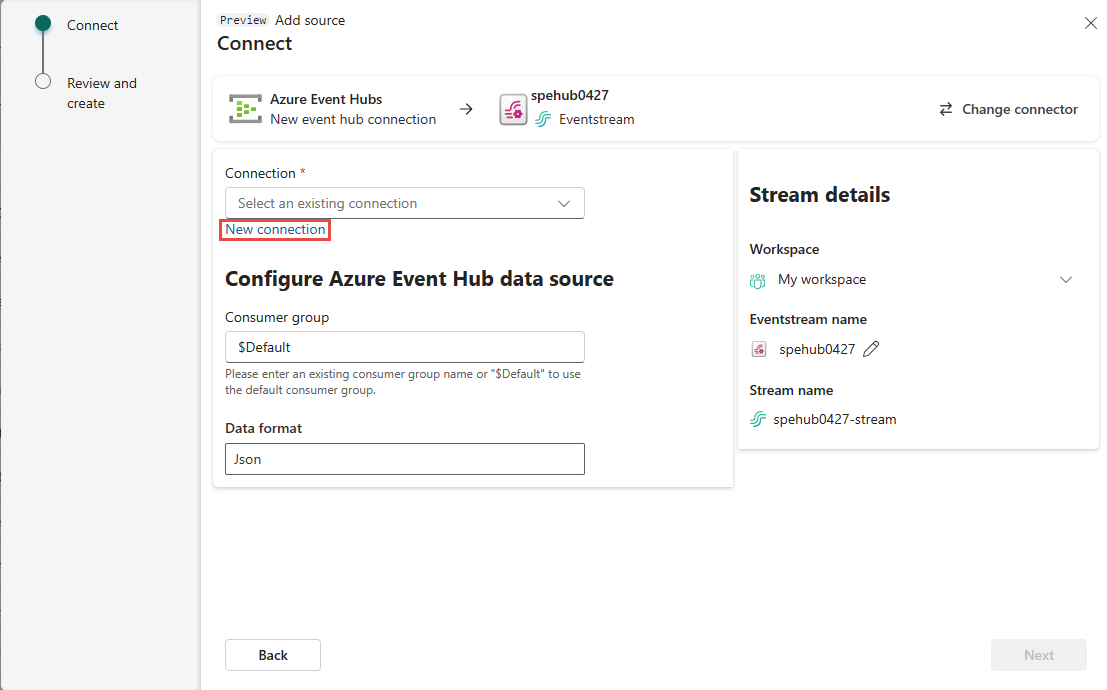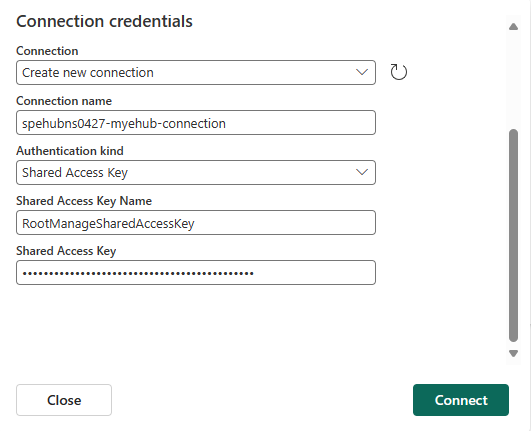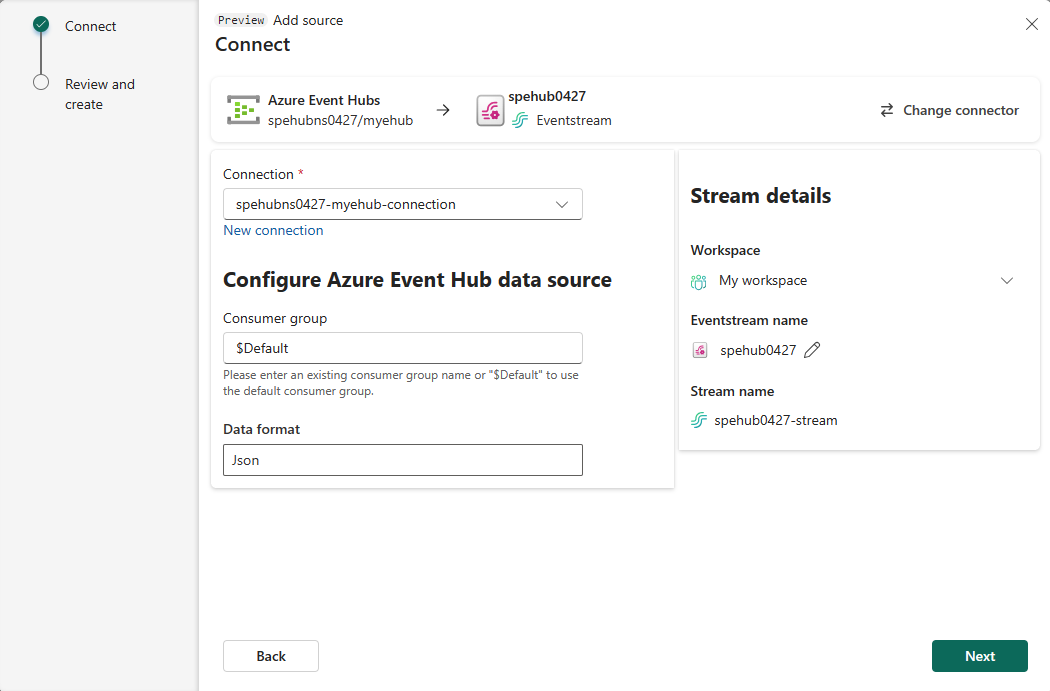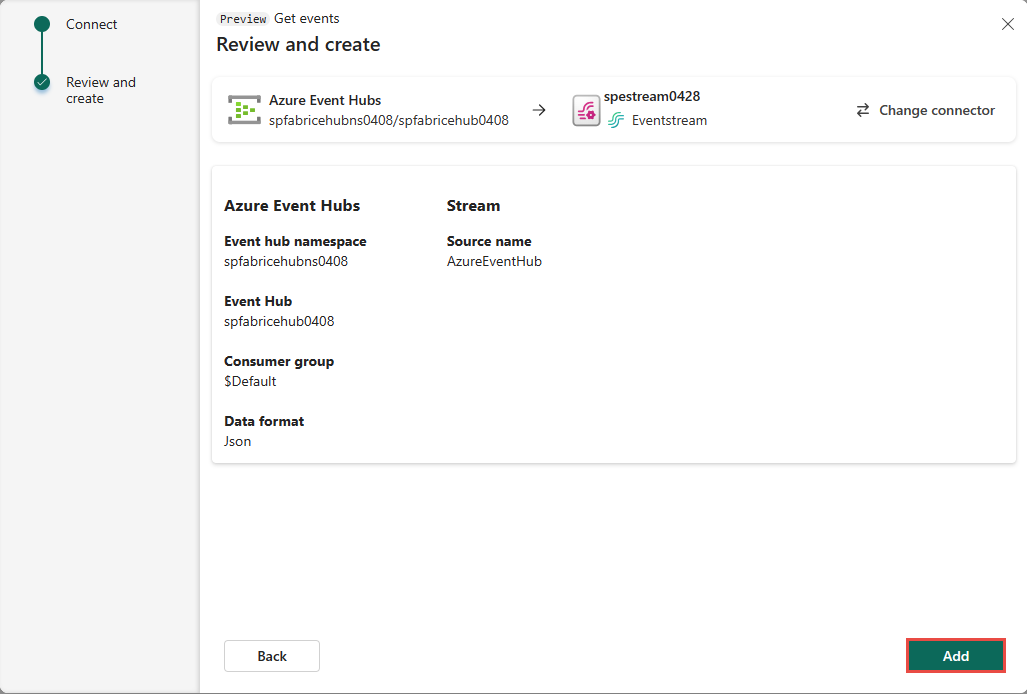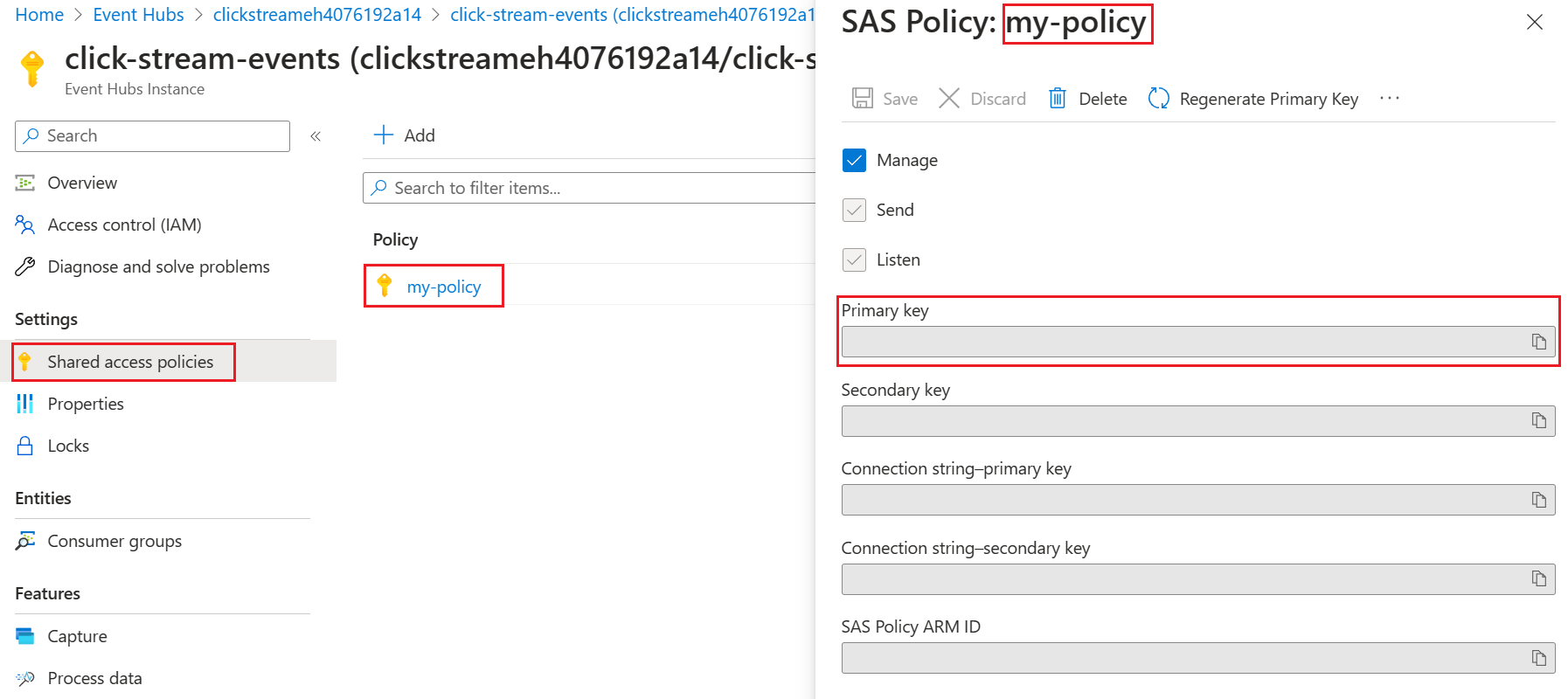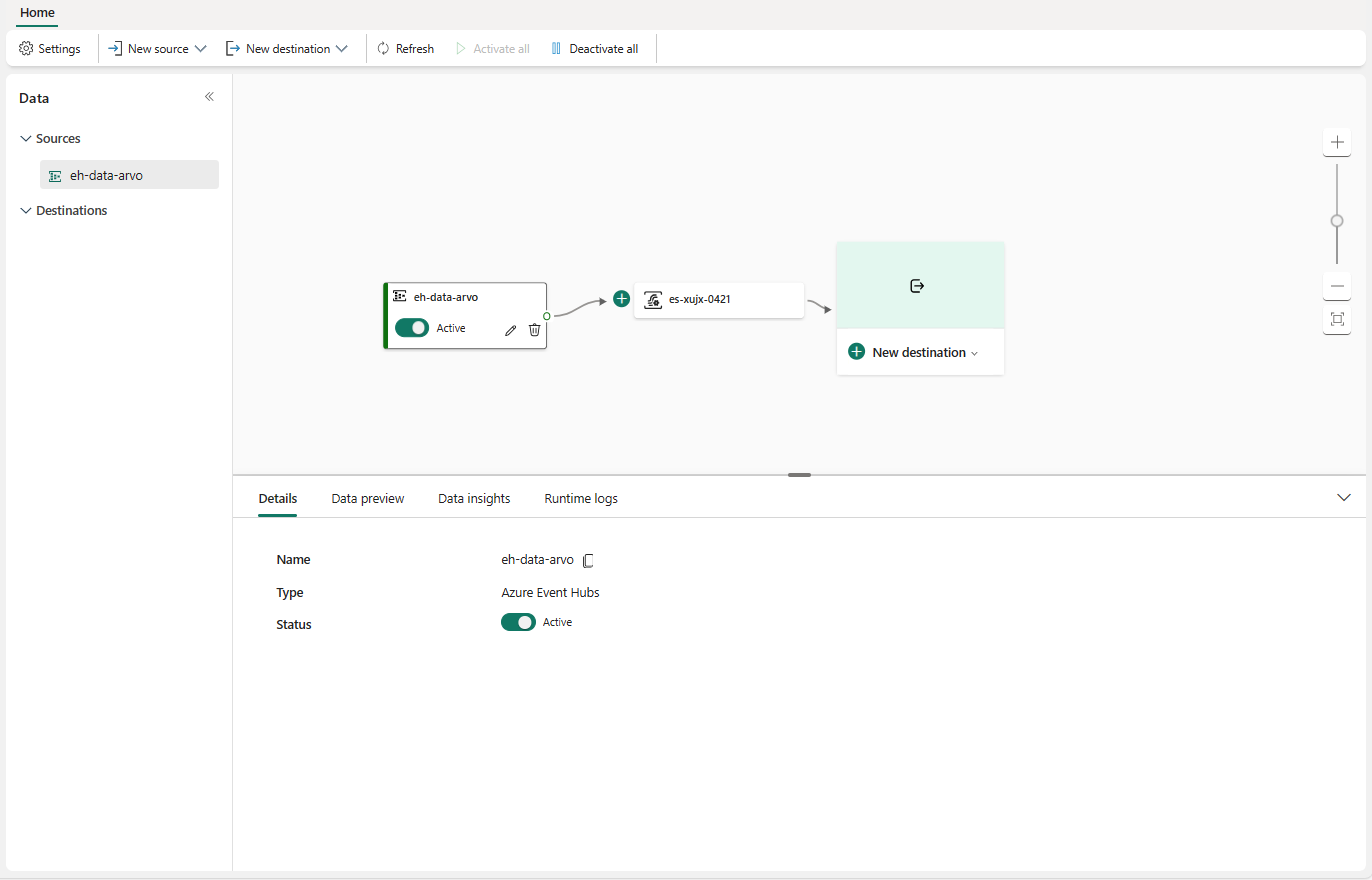Pridanie zdroja Azure Event Hubs do streamu udalostí
V tomto článku sa dozviete, ako pridať zdroj služby Azure Event Hubs do eventstreamu.
Poznámka
Ak chcete používať rozšírené možnosti, ktoré sú vo verzii Preview, v hornej časti vyberte položku Rozšírené možnosti . V opačnom prípade vyberte položku Štandardné možnosti. Informácie o rozšírených možnostiach, ktoré sú vo verzii Preview, nájdete v téme Úvodné informácie o streamoch udalostí služby Fabric.
Požiadavky
Skôr než začnete, musíte splniť nasledujúce predpoklady:
- Získajte prístup do pracovného priestoru Premium s povoleniami Prispievateľ alebo vyššie, kde sa nachádza váš eventstream.
- Ak chcete získať prístupové kľúče centra udalostí, musíte mať príslušné povolenie. Centrum udalostí musí byť verejne prístupné, nie za bránou firewall ani vo virtuálnej sieti.
Dôležité
Vylepšené možnosti streamov udalostí služby Fabric sú v súčasnosti v režime ukážky.
Poznámka
Maximálny počet zdrojov a cieľov pre jeden eventstream je 11.
Pridanie služby Azure Event Hubs ako zdroja
Ak máte vytvorené centrum udalostí Azure so streamovanými údajmi, podľa týchto krokov pridajte centrum udalostí Azure ako zdroj eventstreamu:
Vytvorenie eventstreamu s rozšírenými funkciami.
Ak ste do streamu udalostí ešte nepridali žiadny zdroj, na stránke Začíname vyberte položku Pridať externý zdroj.
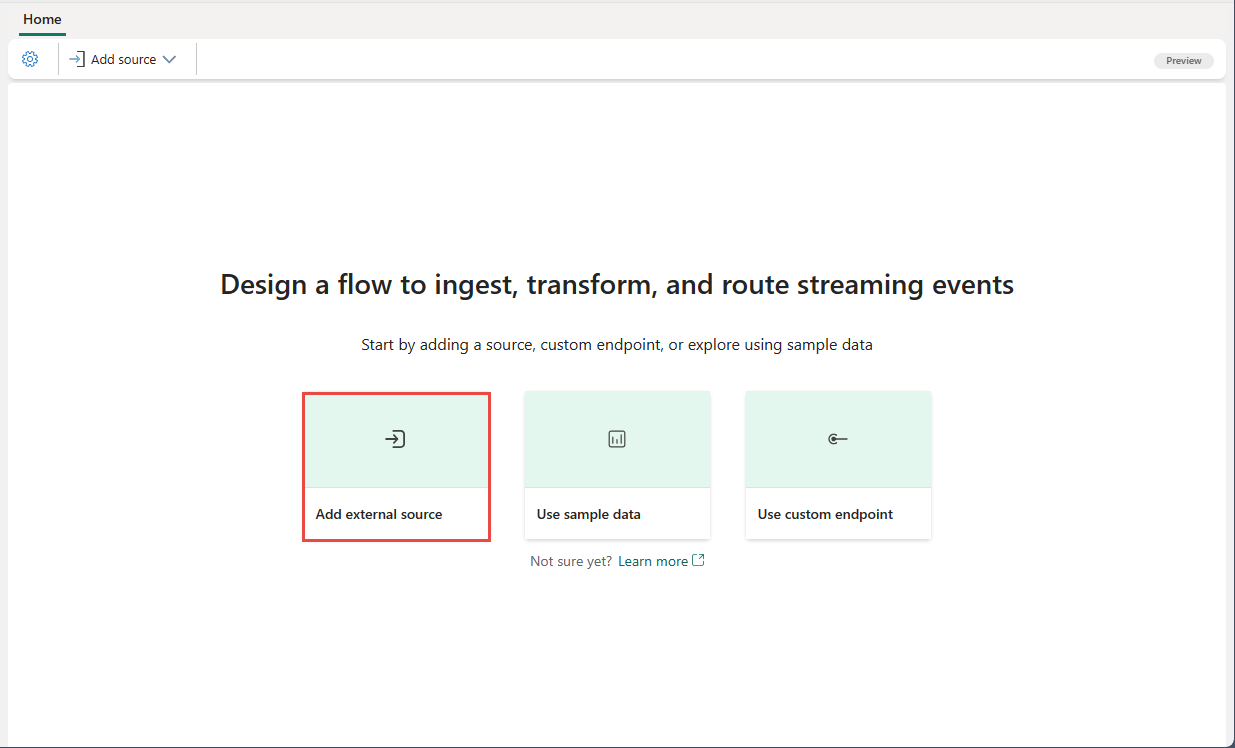
Ak pridávate centrum udalostí Azure ako zdroj do už publikovaného streamu udalostí, prepnite na režim úprav, na páse s nástrojmi vyberte položku Pridať zdroj a potom vyberte položku Externé zdroje.
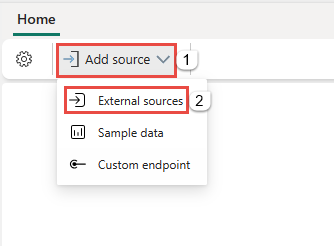
Konfigurácia konektora Azure Event Hubs
Na stránke Vyberte zdroj údajov vyberte položku Azure Event Hubs.
Ak už existuje pripojenie do centra udalostí Azure, vyberte toto existujúce pripojenie tak, ako je znázornené na nasledujúcom obrázku, a potom prejdite na krok na konfiguráciu formátu údajov podľa nasledujúcich krokov.
Na stránke Pripojenie vyberte položku Nové pripojenie.
V časti nastavenia Pripojenie ion vykonajte tieto kroky:
V časti poverenia Pripojenie ion vykonajte tieto kroky:
Ak chcete Pripojenie názov, zadajte názov pripojenia do centra udalostí.
V časti Typ overenia potvrďte, že je vybratá možnosť Zdieľaný prístupový kľúč .
V časti Názov zdieľaného prístupového kľúča zadajte názov zdieľaného prístupového kľúča.
V časti Zdieľaný prístupový kľúč zadajte hodnotu zdieľaného prístupového kľúča.
V dolnej časti stránky vyberte položku Pripojenie.
Ak chcete získať názov prístupového kľúča a hodnotu, postupujte podľa týchto krokov:
Prejdite na stránku priestoru názvov služby Azure Event Hub na portáli Azure.
V ľavej navigačnej ponuke na stránke Priestor názvov služby Event Hubs vyberte položku Politiky zdieľaného prístupu.
Zo zoznamu vyberte prístupový kľúč . Zapíšte si názov prístupového kľúča.
Vyberte tlačidlo Kopírovať vedľa primárneho kľúča.
Teraz na strane Pripojenie sprievodcu pre skupinu Spotrebiteľ zadajte názov skupiny spotrebiteľov.
$DefaultPredvolene je vybratá možnosť , čo je predvolená skupina používateľov pre centrum udalostí.V časti Formát údajov vyberte formát údajov prichádzajúcich udalostí v reálnom čase, ktoré chcete získať zo svojho centra udalostí Azure. Môžete si vybrať z formátov údajov JSON, Avro a CSV (s hlavičkou).
Vyberte položku Ďalej v dolnej časti stránky.
Na stránke Skontrolovať a vytvoriť skontrolujte nastavenia a vyberte položku Pridať.
Uvidíte, že zdroj event hubs sa pridá do vášho eventstreamu na plátne v režime úprav . Ak chcete implementovať toto novopridané centrum udalostí Azure, na páse s nástrojmi vyberte položku Publikovať .
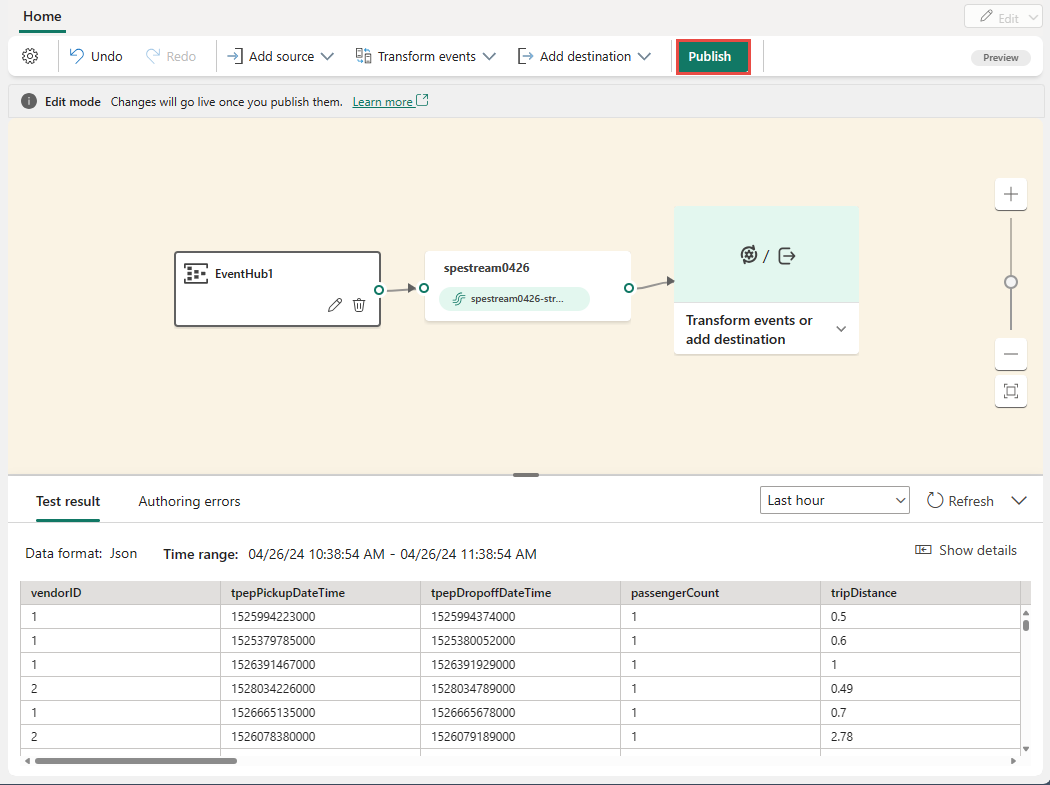
Po dokončení týchto krokov je centrum udalostí Azure k dispozícii na vizualizáciu v živom zobrazení. Vyberte dlaždicu Centrum udalostí v diagrame a zobrazí sa stránka podobná nasledujúcej.
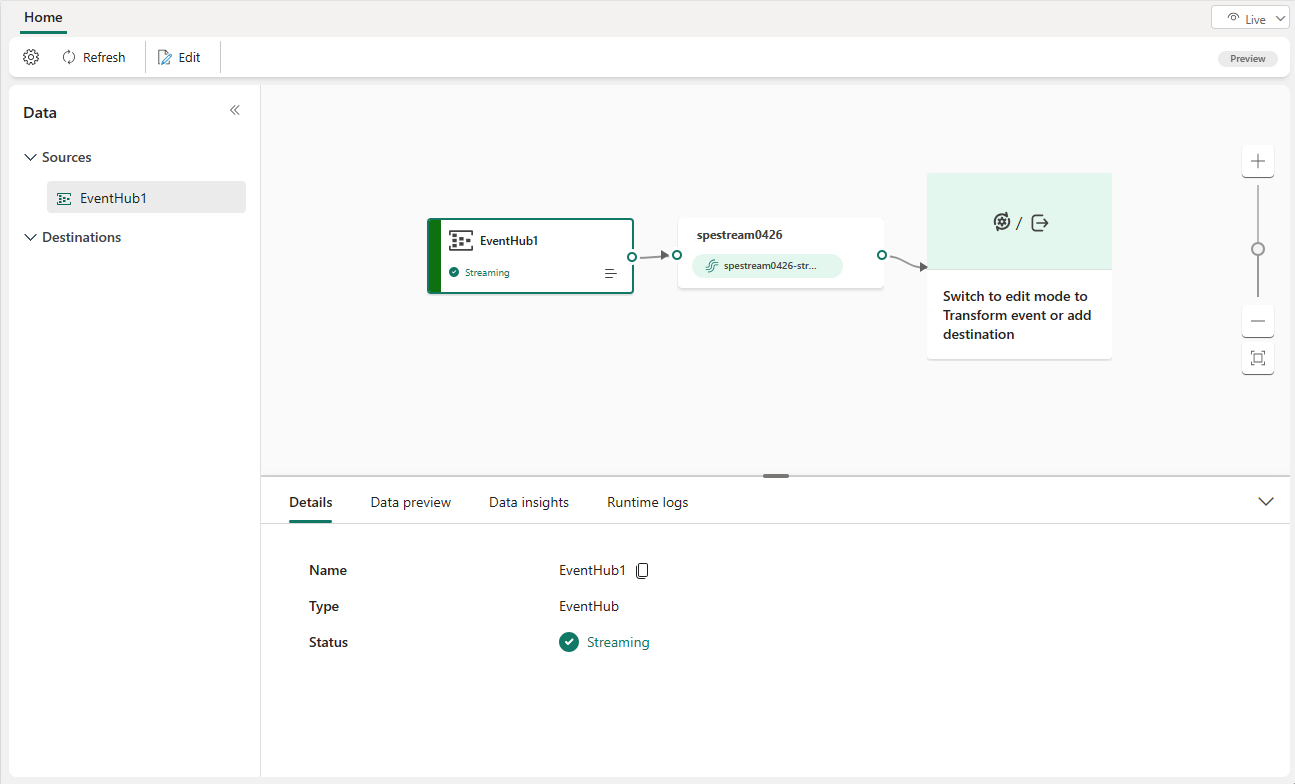
Súvisiaci obsah
Ďalšie informácie o pridávaní ďalších zdrojov do eventstreamu nájdete v nasledujúcich článkoch:
- Údajová Prehľady Amazon Kinesis
- Azure Cosmos DB
- Azure SQL Database Change Data Capture (CDC)
- Azure IoT Hub
- Konfiškentný Kafka
- Vlastný koncový bod
- Google Cloud Pub/Sub
- Databáza MySQL CDC
- PostgreSQL Database CDC
- Vzorové údaje
- Udalosti ukladacieho priestoru objektu BLOB platformy Azure
- Udalosti pracovného priestoru služby Fabric
Požiadavky
Skôr než začnete, musíte splniť nasledujúce predpoklady:
- Získajte prístup do pracovného priestoru Premium s povoleniami Prispievateľ alebo vyššie, kde sa nachádza váš eventstream.
- Ak chcete získať prístupové kľúče centra udalostí, musíte mať príslušné povolenie. Centrum udalostí musí byť verejne prístupné, nie za bránou firewall ani vo virtuálnej sieti.
Poznámka
Maximálny počet zdrojov a cieľov pre jeden eventstream je 11.
Pridanie centra udalostí Azure ako zdroja
Ak máte vytvorené centrum udalostí Azure so streamovanými údajmi, podľa týchto krokov pridajte centrum udalostí Azure ako zdroj eventstreamu:
Na páse s nástrojmi alebo+ na plátne hlavného editora vyberte položku Nový zdroj a potom položku Azure Event Hubs.
Zadajte názov zdroja pre nový zdroj a vyberte cloudové pripojenie k vášmu centre udalostí Azure.
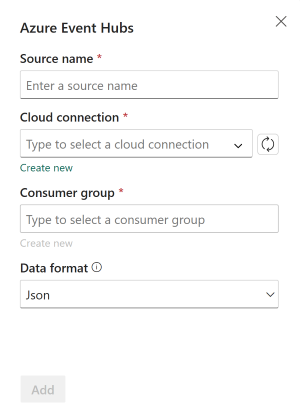
Ak cloudové pripojenie nemáte, vytvorte ho výberom položky Vytvoriť nové pripojenie . Ak chcete vytvoriť nové pripojenie, vyplňte nastavenia Pripojenie ion a poverenia Pripojenie ion centra udalostí Azure a potom vyberte položku Vytvoriť.
Priestor názvov centra udalostí: zadajte názov priestoru názvov centra udalostí Azure.
Event Hub: Zadajte názov centra udalostí Azure na portáli Azure.
Pripojenie ion name (názov Pripojenie ionu): Zadajte názov cloudového pripojenia.
Názov zdieľaného prístupového kľúča a zdieľaný prístupový kľúč: Prejdite do svojho centra udalostí Azure a vytvorte politiku s
ManagealeboListenpovolením v časti Politiky prístupu na zdieľanie. Potom použite názov politiky a primárny kľúč ako názov zdieľaného prístupového kľúča a zdieľaný prístupový kľúč.
Po vytvorení cloudového pripojenia vyberte tlačidlo Obnoviť a potom vyberte vytvorené cloudové pripojenie.

Vyberte formát údajov prichádzajúcich udalostí v reálnom čase, ktoré chcete získať z centra udalostí Azure.
Poznámka
Funkcia Streamy udalostí podporuje príjem udalostí zo služby Azure Event Hubs vo formátoch JSON, Avro a CSV (s hlavičkou).
Vyberte skupinu Spotrebiteľ, ktorá môže čítať údaje o udalosti zo svojho centra udalostí Azure, a potom vyberte položku Pridať.
Po vytvorení zdroja centra udalostí sa zdroj zobrazí ako pridaný do streamu udalostí na plátne.
Súvisiaci obsah
Ďalšie informácie o pridávaní ďalších zdrojov do eventstreamu nájdete v nasledujúcich článkoch:
Pripomienky
Pripravujeme: V priebehu roka 2024 postupne zrušíme službu Problémy v službe GitHub ako mechanizmus pripomienok týkajúcich sa obsahu a nahradíme ju novým systémom pripomienok. Ďalšie informácie nájdete na stránke: https://aka.ms/ContentUserFeedback.
Odoslať a zobraziť pripomienky pre